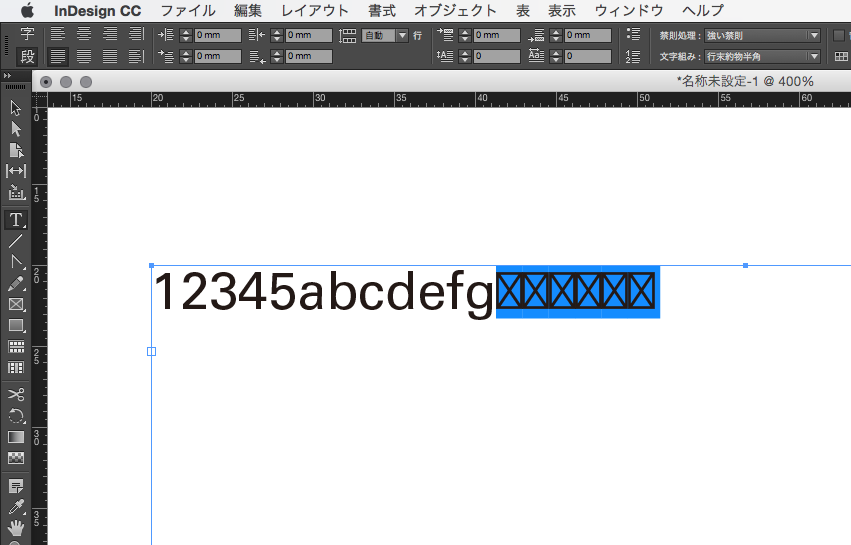Bridgeでメモしよう!
反響が大きかった先日のmetaEditorとScript版のmetaMemoですが、思っていたより便利な代物でした。使い始めると手放せません。履歴書いておいたり、注意書きメモしたりと用途は色々です。しかしながらIndesignやIllustratorでドキュメントを開かないと読めないという不便な面もあったりします。本当はRDFに乗っかっているのでデスクトップアプリを作っちゃえば良いんでしょうけど、わたしもそこまで頭がついて行かないのが現状です。で、考えたのがBridgeで使える様にすればいいんじゃね?という事なのです。ブリッジ君でファイルの管理・閲覧時にコンテクストメニューでメモ開けたら便利だよね?だから作っちゃいました。Bridgeの場合、起動が速いのでメモを読む為だけに起動するのもアリだと思うしね!
と言う事なのでインストール方法から
Bridgeを立ち上げます。続いて「環境設定」を開き「スタートアップスクリプト」の項目を選択します。そして「マイスタートアップスクリプトを表示」ボタンをクリックしましょう。
はい、スクリプトを入れるべき場所はここです。
こんな風にダウンロードし、解凍したファイルを入れておきましょう。
インストールは以上です。ブリッジのエクステンションなんて初めてインストールするよって方が大半だと思います。ブリッジはこんな具合にとても簡単に機能を拡張する事が出来るのです。普段からスクリプトを編集したりする方は是非ここら辺の事も調べてみてください。わたしも基本的な事を少し前に書いていたりします。
話がそれました、続いてBridgeを再起動させます。
試しにサムネイルを選択して右プレスでコンテクストメニューを表示してみます。

こんな具合に「Edit Memo」と言うメニュー項目が追加されます。

メニューを選択するとこんな感じです。ユーザーインターフェースがExtendscriptなのでスクリプト版とほぼ同じです。
IDやAIのファイルだけでなくメタデータをもつファイルならどんな形式でもメモを追加する事が出来ます。
例によって最後はエクステンション本体です。zipかけてあります。